VSCode的C_C++错误与警告管理:打造无尘代码环境,重构无忧
发布时间: 2024-12-11 16:31:40 阅读量: 18 订阅数: 17 


C++ 代码重构:提升代码质量与可维护性的有效途径
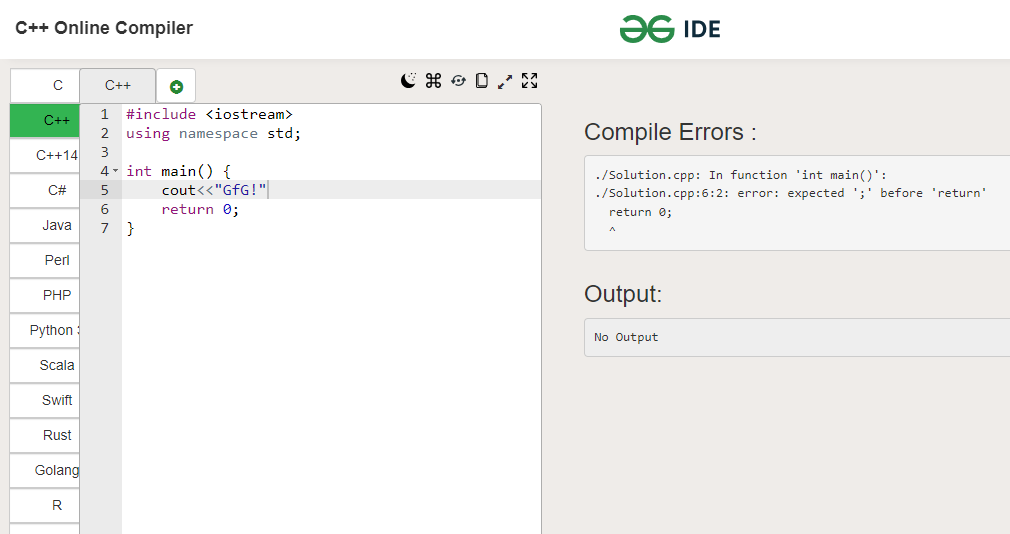
# 1. VSCode环境设置与插件安装
在现代软件开发中,一个高效的集成开发环境(IDE)对于提升开发者的工作效率至关重要。Visual Studio Code(VSCode)凭借其轻量、跨平台和强大的扩展功能,成为了众多开发者的新宠。本章将重点介绍如何为C/C++开发配置VSCode环境,包括基础设置和必要的插件安装。
## 初识VSCode
VSCode是一款由微软开发的开源文本和代码编辑器,它不仅支持语法高亮、智能补全和代码片段等基础功能,还通过插件扩展了其核心功能,包括对C/C++的支持。安装VSCode后,开发者可以通过其简洁的界面和丰富的插件生态快速开展项目开发。
## 安装必要的扩展
为了使VSCode成为C/C++开发的得力助手,首先需要安装一些核心的扩展插件。其中,C/C++扩展由微软官方提供,它集成了对C/C++语言的支持,包括IntelliSense智能补全、调试和代码导航等功能。安装此插件后,VSCode将自动调整编辑器设置,为C/C++开发提供优化。
```json
// c_cpp_properties.json 示例配置
{
"configurations": [
{
"name": "Win32",
"includePath": [
"${workspaceFolder}/**"
],
"defines": [
"_DEBUG",
"UNICODE",
"_UNICODE"
],
"windowsSdkVersion": "10.0.17763.0",
"compilerPath": "C:/Program Files (x86)/Microsoft Visual Studio/2019/Community/VC/Tools/MSVC/14.23.28105/bin/Hostx64/x64/cl.exe",
"cStandard": "c11",
"cppStandard": "c++17",
"intelliSenseMode": "${default}"
}
],
"version": 4
}
```
在完成插件安装后,还需要对VSCode进行一些基础设置,例如配置`c_cpp_properties.json`文件来指定编译器路径和编译选项,以便于VSCode更好地理解项目结构和语法环境。上述JSON配置文件展示了如何在Windows平台上配置C/C++环境。
通过本章的介绍,开发者应能够快速搭建起VSCode的C/C++开发环境,并开始在该环境中编写和调试代码。后续章节将继续深入探讨编译错误处理、警告管理以及VSCode的高级定制等话题。
# 2. 理解C/C++编译错误
## 2.1 编译错误的概念与分类
### 2.1.1 语法错误
在C/C++开发过程中,语法错误是最常见的问题之一。这些错误发生在编译器解析源代码的过程中,可能是因为违反了语法规则。典型的语法错误包括拼写错误、缺少分号、错误的括号使用,或者不匹配的引号等。
例如,考虑以下的C++代码段:
```cpp
int main(){
int numbr = 10;
std::cout << "The value is numbr << std::endl; // 错误:遗漏双引号
return 0;
}
```
在这个例子中,我们有一个明显的语法错误。`std::cout`语句缺少了一个闭合的双引号。编译器在尝试编译这段代码时会报告一个错误,指出在哪个文件和行号上出现了问题。
### 2.1.2 链接错误
链接错误发生在编译过程的后期阶段,当编译器已经成功地将源代码转换为对象代码,但是当它尝试将这些对象文件与其他库文件和对象代码组合成单一的可执行程序时,出现了问题。
一个常见的链接错误是“未定义的引用”(undefined reference)。这通常意味着程序试图使用一个没有被定义的函数或者变量。例如:
```cpp
// 文件: main.cpp
void print_number();
int main() {
print_number(); // 假设这是在另一个文件中定义的函数
return 0;
}
// 文件: helper.cpp
void print_number() {
std::cout << "The number is 42." << std::endl;
}
```
如果`helper.cpp`没有被正确编译并且与`main.cpp`链接,链接器会报告一个未定义的引用错误,因为找不到`print_number()`函数的定义。
## 2.2 编译错误的诊断方法
### 2.2.1 静态代码分析工具
静态代码分析工具在不运行程序的情况下对源代码进行检查,以发现潜在的错误和代码异味。这些工具可以自动化地指出代码中可能存在的问题,提高开发效率,并提前预防错误。
例如,`cppcheck`是一个流行的静态代码分析工具,它可以检测出内存泄漏、未初始化的变量、空指针解引用等多种问题。使用`cppcheck`通常涉及运行一个命令行工具或集成到CI/CD流程中。
### 2.2.2 编译器的警告级别设置
现代编译器通常允许设置不同的警告级别,来检测可能的编程问题。例如,GCC和Clang编译器提供了从`-Wall`到`-Wextra`再到`-Weffc++`等不同的警告选项,每个级别添加了更严格的检查。
启用更高级别的警告有助于在代码中尽早识别问题,如下所示:
```bash
g++ -Wall -Wextra -std=c++17 my_program.cpp -o my_program
```
这会启用包括`-Wall`和`-Wextra`的全部默认警告,并使用C++17标准编译`my_program.cpp`。启用这些警告可以帮助捕捉到代码中的一些常见问题,比如无效的使用C++11特性等。
## 2.3 解决编译错误的实践策略
### 2.3.1 常见错误的排查技巧
解决编译错误的一个关键策略是熟悉常见的错误类型以及排查技巧。这包括理解常见的编译错误信息和了解如何修正这些问题。
例如,当编译器报出“未知类型”错误时,开发者应该检查相关的头文件是否已经包含在源文件中。以下是一个简单的例子:
```cpp
#include <iostream>
using namespace std;
int main() {
cout << "Hello World!" << endl; // 'cout'未定义的错误
}
```
为了修复这个问题,需要包含必要的头文件,如`<iostream>`。
### 2.3.2 使用断言定位问题根源
断言是程序员用于在代码中显式检查条件是否满足的语句。如果条件为假,则程序会输出一个错误消息并终止执行。在开发阶段,断言有助于快速定位问题的原因。
例如,使用`assert`来检查函数参数:
```cpp
#include <cassert>
#include <iostream>
void divide(int a, int b) {
assert(b != 0); // 确保分母不为零
std
```
0
0





